Excel 2019で複数のセルを結合/解除する方法 | ||
Excel 2019で複数のセルを結合/解除する方法 |
|
Q&A番号:021424 更新日:2022/05/20 |
 | Excel 2019で、複数のセルを結合/解除する方法について教えてください。 |
 | セルの書式設定の「配置」機能で、複数のセルを結合して、同じ内容が並んでいる場合などにまとめて表示させることができます。結合したセルは解除できます。 |
はじめに
Excel 2019では、複数の列や行のセルを結合することができます。
同じ内容が並んでいるセルを結合することで、まとめて1つのセルとして表示することができます。
また、結合したセルは解除することができます。
複数のセルを結合した状態
| 行のセルを結合した場合 |
|---|
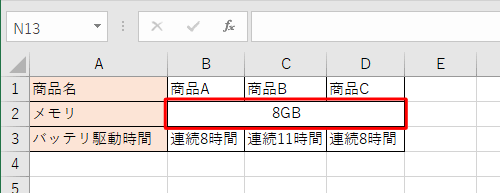 |
| 列のセルを結合した場合 |
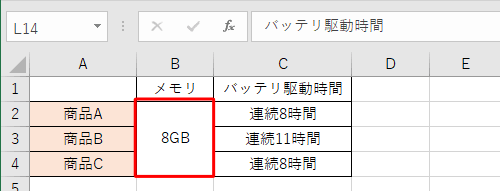 |
- 結合したセルには、選択範囲の左上端のセルに入力されているデータのみが表示されます。
- 左上端のセルが空白セルの場合、空白セルの次のセルに入力されているデータが表示されます。
- 結合したセルを解除した場合、結合前のデータは再表示されません。
ここでは例として、複数の列のセルを結合して中央揃えにする方法について案内します。
※ Officeのアップデート状況によって、画面や操作手順、機能などが異なる場合があります。
※ Office製品の詳細については、Microsoft社に確認してください。
 Microsoft Office ヘルプとトレーニング
Microsoft Office ヘルプとトレーニング
1. 複数のセルを結合する方法
複数のセルを結合するには、以下の操作手順を行ってください。
セルにデータを入力します。
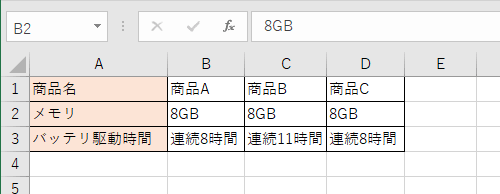
結合したい複数のセルをドラッグして選択します。
ここでは例として、B2セル〜D2セルを選択します。
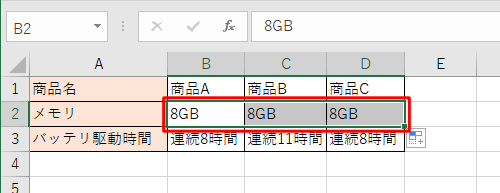
リボンから「ホーム」タブをクリックし、「配置」グループの「セルを結合して中央揃え」をクリックします。
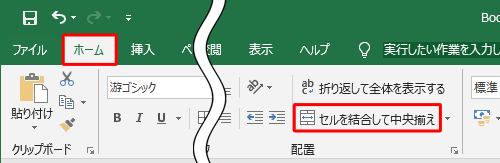
補足
セルに入力されているデータを中央揃えではなく左揃えにしたい場合は、「セルを結合して中央揃え」の「
 」をクリックし、表示された一覧から「セルの結合」をクリックします。
」をクリックし、表示された一覧から「セルの結合」をクリックします。
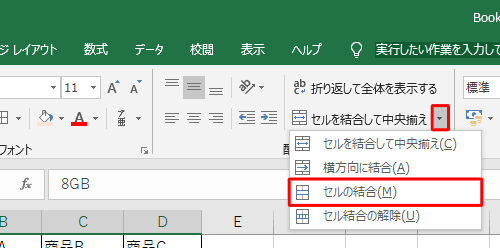
データが左揃えで結合されます。
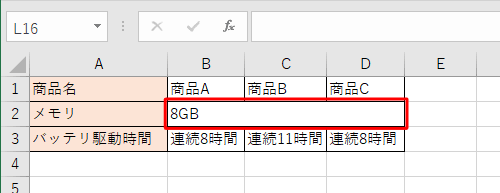
「セルを結合すると、左上の値のみが保持され、他のセルの値は破棄されます。」というメッセージが表示されたら、「OK」をクリックします。
※ 結合したセルには左上端のデータのみが表示され、ほかのセルに入力されているデータは削除されます。
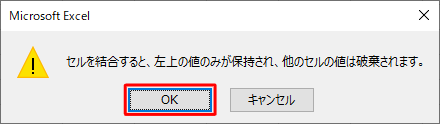
選択したセルが結合されます。
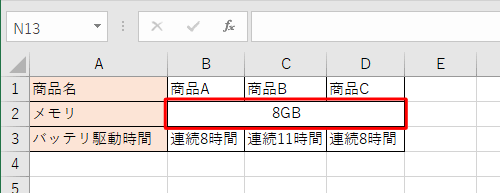
以上で操作完了です。
2. 結合したセルを解除する方法
結合したセルを解除するには、以下の操作手順を行ってください。
結合されたセルを選択します。
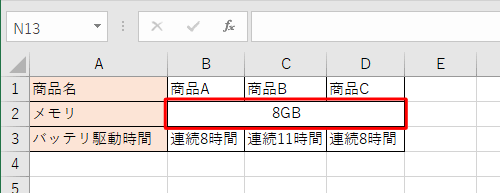
「セルを結合して中央揃え」が選択された状態を解除します。
リボンから「ホーム」タブをクリックし、「配置」グループの「セルを結合して中央揃え」をクリックします。
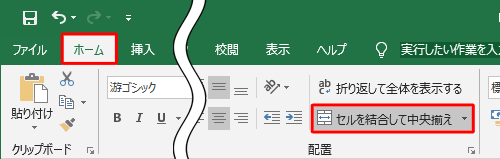
複数セルの結合が解除されたことを確認します。
※ データは左端上のセルのみ表示されます。
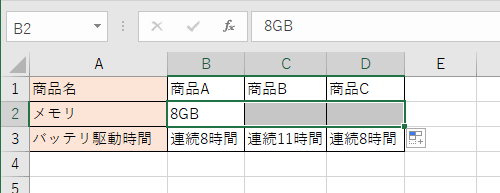
以上で操作完了です。
このQ&Aに出てきた用語


 Excelで複数のセルを結合/解除する方法
Excelで複数のセルを結合/解除する方法







